Hirdetés
 A MacBook Air a ma elérhető legvékonyabb és legkönnyebb számítógépek; vékony, mint az ujja, és minden számítógép után olyan könnyű lesz, mintha egy zsák burgonyát fogsz. Valójában, mióta az Apple a MacBook Air-rel beállította a tendenciát, az ultrabook műfaj egyre nagyobb teret nyer a Windows jelenetében.
A MacBook Air a ma elérhető legvékonyabb és legkönnyebb számítógépek; vékony, mint az ujja, és minden számítógép után olyan könnyű lesz, mintha egy zsák burgonyát fogsz. Valójában, mióta az Apple a MacBook Air-rel beállította a tendenciát, az ultrabook műfaj egyre nagyobb teret nyer a Windows jelenetében.
De kompromisszumok nélkül nem kap olyan vékony és könnyű laptopot, mint a MacBook Air. A szokásos merevlemez-meghajtó helyett a MacBook Air (mérsékelten drágább) SSD-meghajtóval rendelkezik, és az optikai CD / DVD-meghajtót teljesen eltávolították.
Az optikai meghajtó redundánsként való megjelölése merész lépés lehet az Apple számára. Végül is a CD-k és DVD-k a szoftverterjesztés tényleges szabványává váltak, és bár fontosságuk egyre csökken, még mindig erősen használják. Szerencsére, mivel az internet sebessége és sávszélessége folyamatosan növekszik, és más hordozható médiumok egyre gazdaságosabbá válnak, manapság tökéletesen élhetünk beépített optikai meghajtó nélkül.
1. Használjon külső meghajtót
Talán a legegyszerűbb megoldás egy külső optikai meghajtó beszerzése, amelyet bármikor csatlakoztathat a számítógép USB-portjához, amikor átadja az egyik archaikus ezüst lemezről.

Az Apple Store olyan fényes fogantyúval rendelkezik, amely úgy néz ki, mintha a MacBook Air mellé tartozna, de te is keressen sokkal olcsóbb modelleket az eBay-en, az Amazonon, vagy akár a helyi hardverboltban is, amelyek pontosan ugyanazt kínálják funkcionalitást. Csak keressen a "külső DVD-meghajtóVagyUSB DVD meghajtóHogy megnézhesse lehetőségeit.
2. Használjon virtuális DVD-meghajtót
Ha a kék holdban csak egyszer használ optikai adathordozót, akkor egy külső DVD-meghajtó megvásárlása kicsit túlzásba hozhatja azt. Ha egynél több Mac fekszik, és egyikük még mindig rendelkezik optikai meghajtóval, használhatja az Apple-t a saját DVD vagy CD megosztási funkció, amely lehetővé teszi egy másik Mac optikai meghajtójának használatát egy helyi fölött hálózat.
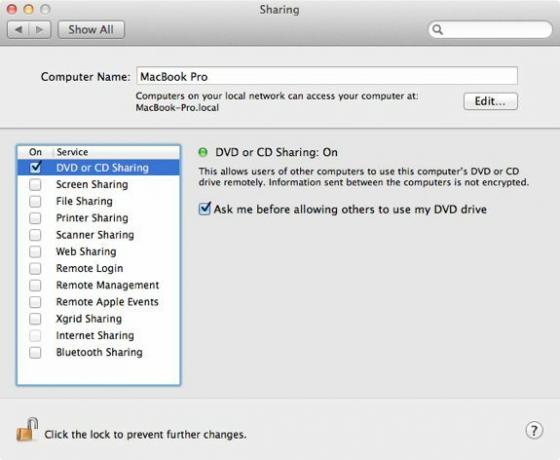
A DVD vagy CD megosztás engedélyezéséhez nyissa meg a Megosztási beállítások ablakot a Rendszerbeállítások az optikai meghajtóval felszerelt Mac számítógép segítségével, és jelölje be a mellette található jelölőnégyzetet „DVD vagy CD megosztás‘.
Ha biztosítja, hogy két számítógép ugyanabban a helyi hálózatban él, nyissa meg a Finder alkalmazást a MacBook Air eszközön. A bal oldali sáv alatt eszközök, megjelenik egy bejegyzés Távoli lemez amelyet a másik számítógép meghajtójába helyezett CD vagy DVD eléréséhez használhat.
Vegye figyelembe, hogy nem minden média fog működni így. Nem fogja tudni lejátszani a médiát vagy másolásvédett lemezeket, de ezt a lehetőséget használhatja a lemez tartalmának (egy részének) másolására a számítógép mappájába.
3. Töltse le a médiát az internetről
Noha ez a lehetőség nem biztosítja a kompatibilitást a régebbi médiákkal, a tartalomtermelők egyre inkább az internetet használják tartalmuk terjesztésére. Videókat és zenéket letölthet a Netflixből vagy az iTunesból, ahelyett, hogy ugyanazt a tartalmat boltban vásárolja meg. Hasonlóképpen, a Steam szolgáltatást, vagy a gyártó saját szolgáltatásait is felhasználhatja játékok letöltésére a számítógépére.
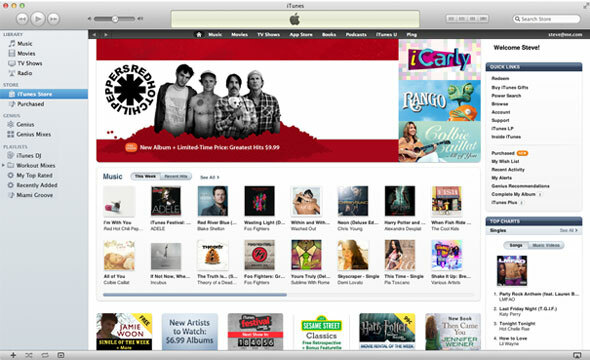
Még ha már vásárolt szoftvert vagy játékot fizikai adathordozón, akkor esélyünk van rá hogy használja a mellékelt sorozatszámot a termékek online aktiválásához és telepítés letöltéséhez fájlt. Valójában a webhelyről letöltött szoftver próba gyakran regisztrálható és aktiválható a fizikailag megvásárolt sorozatszámmal.
4. Készítsen virtuális másolatot a lemezről
Ha gyakran szüksége van egy bizonyos CD-re vagy DVD-re, és vonakodik pénzt keresni ígérjük, hogy bármikor készíthet virtuális másolatot a lemezről egy számítógéppel, amely rendelkezik egy Optikai meghajtó.
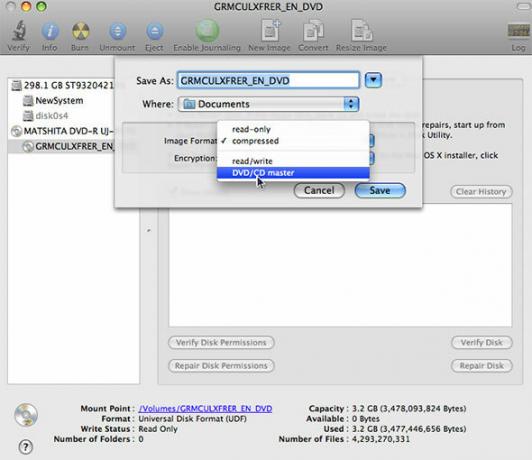
Ha ezt egy másik Mac OS X számítógépen kívánja végrehajtani, helyezze be a CD-lemezt vagy a DVD-t, és nyissa meg a Lemez segédprogram alkalmazás a Alkalmazások -> Segédprogramok. Válassza ki az optikai adathordozót a bal oldali oldalsávban, és válassza a lehetőséget Fájl -> Új -> Lemezkép lemeznévből. Tól Képformátum legördülő menü kiválasztása DVD / CD mester, válassza ki a helyet és nyomja meg a gombot Mentés. Végül másolja át a képfájlt a MacBook Airbe a helyi hálózaton keresztül vagy egy hordozható meghajtó segítségével, és kattintson duplán a fájlra, hogy telepítse a számítógépére.
Van MacBook Air? Mit csinálsz, hogy megkerülje az optikai meghajtó szükségességét? Tudassa velünk a cikk alatti megjegyzés szakaszban!
Belgiumból író és informatikus hallgató vagyok. Mindig szívességet tehetsz nekem egy jó cikkötlettal, könyvjavaslattal vagy receptötletel.